Hinweis: Dieses Nutzerhandbuch richtet sich an Nutzer, die ein gewisses Grundwissen zum Thema mqtt Protokolle und Node Read haben.
Hardware und 3D Druck
- 3D Vorlagen Drucken
- Wemos D1 Mini mit CCS811 Sensor nach Vorlage zusammenstellen
- Wemos D1 Mini mit OLED Shield nach Vorlage zusammenstellen
Sofware
- Arduino Software bei Git herunterladen
MQTT-Protokoll und Node Red einrichten
- Wählen zwischen
- öffentlichen Node-Red-Server
- Installation einer privaten Instanz auf einem eigenen Server, z.B. einem Raspberry Pi.
- Anleitungsbeispiel Raspberry Pi: https://nodered.org/docs/getting-started/raspberrypi.
Luftsensor
- luftsensor-mqtt.ino anpassen und auf den Wemos D1 Mini mit CCS811 Sensor spielen (siehe Abb. 1)
- Folgende Bibliotheken müssen installiert werden (aktuelle Version)
- Wire.h – ermöglicht eine Kommunikation über das I2C Protokoll
- WifiManager von tzapu,tablatronix – ermöglicht eine WiFi Verbindung
- PubSubClient von Nick O’Leary- ermöglicht MQTT Kommunikation
- SparkFun CCS811 Arduino Library – ermöglicht die Ansteuerung des Sensors
- Luftsensor an Strom angeschlossen eine halbe Stunde an die Frische Luft legen
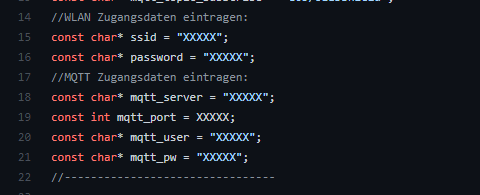
- WLAN Name und Passwort austauschen
- MQTT Zugangsdaten eintragen
OLED Shield
- oled-mqtt.ino anpassen und auf den Wemos D1 Mini mit OLED Shield spielen (siehe Abb. 2)
- Folgende Bibliotheken müssen in der nachfolgend aufgeführten Version installiert werden
- Adafruit BusIO – ermöglicht Kommunikation zwischen OLED Shield und Mikrocontroller (über das synchrone serial data protocol)
- Adafruit_GFX.h (Version 1.2.3) – ermöglicht z.B. verschiedene Schriftarten / Grafikbibliothek
- Adafruit_SSD1306.h (Version 1.1.2) – ermöglicht Kommunikation mit dem OLED Shield
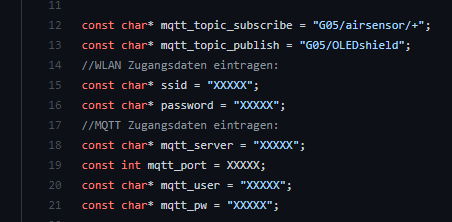
- WLAN Name und Passwort austauschen
- MQTT Zugangsdaten eintragen
Discord Bot
- Privaten Discord Server nach Anleitung erstellen, oder vorhandenen nutzen
- Discord Bot nach Anleitung erstellen, bis der Dirscord bot authorisiert und auf dem Server ist
- Hier muss kein Code geschieben werden
- Discord Bot mit Node-Red verknüpfen
- node-red-contrib-discord palette hinzufügen
- mqtt in Knoten hinzufügen (siehe Abb. 3)
- Topic bennen: G05/OLEDshield (siehe Abb. 4)
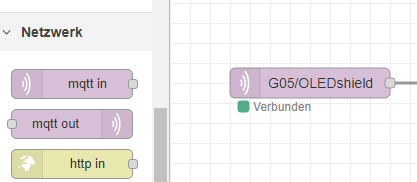
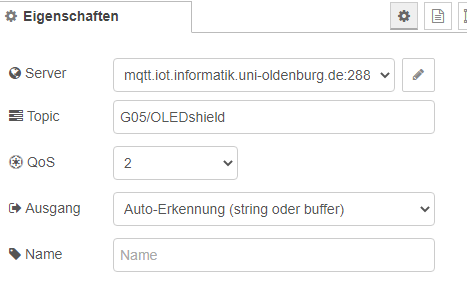
- discord send-message-Knoten hinzufügen

- Token des discord-Bots hinzufügen (siehe Abb. 6)
- Hier in der Application den Discord Bot auswählen auswählen
- Dort auf Copy klicken
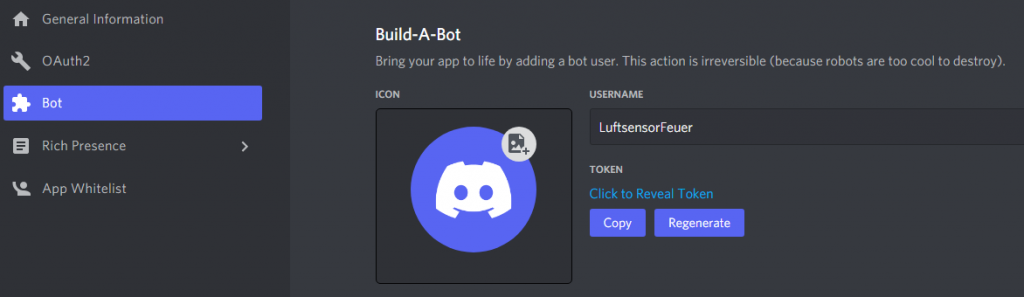
- Token bei Node Red einfügen (siehe Abb. 7)
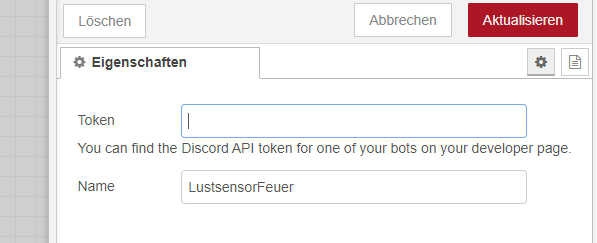
- channel ID des Channesl hinzufügen, in den die Nachricht geschickt werden soll (siehe Abb. 8)
- Entwicklermodus in Discord aktivieren
- Pfad: Benutzereinstellungen, dann auf Erweitert
- Entwicklermodus aktivieren.
- Rechtsklick auf Kanal, in den die Nachricht geschickt werden soll
- ID Kopieren
- Entwicklermodus in Discord aktivieren
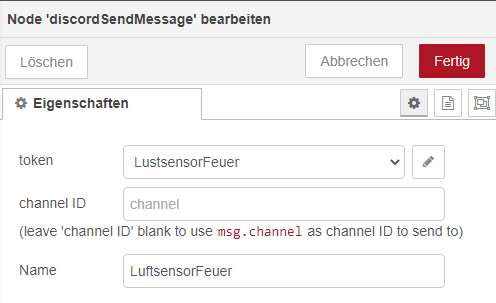
Inbetriebnahme
- Luftsensor nach einbrennen an der gewünschten Messstelle z.B. Schreibtisch aufstellen
- OLED-Shield an der gewünschten Stelle anbringen
- Werte ablesen